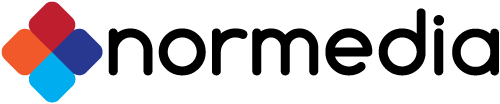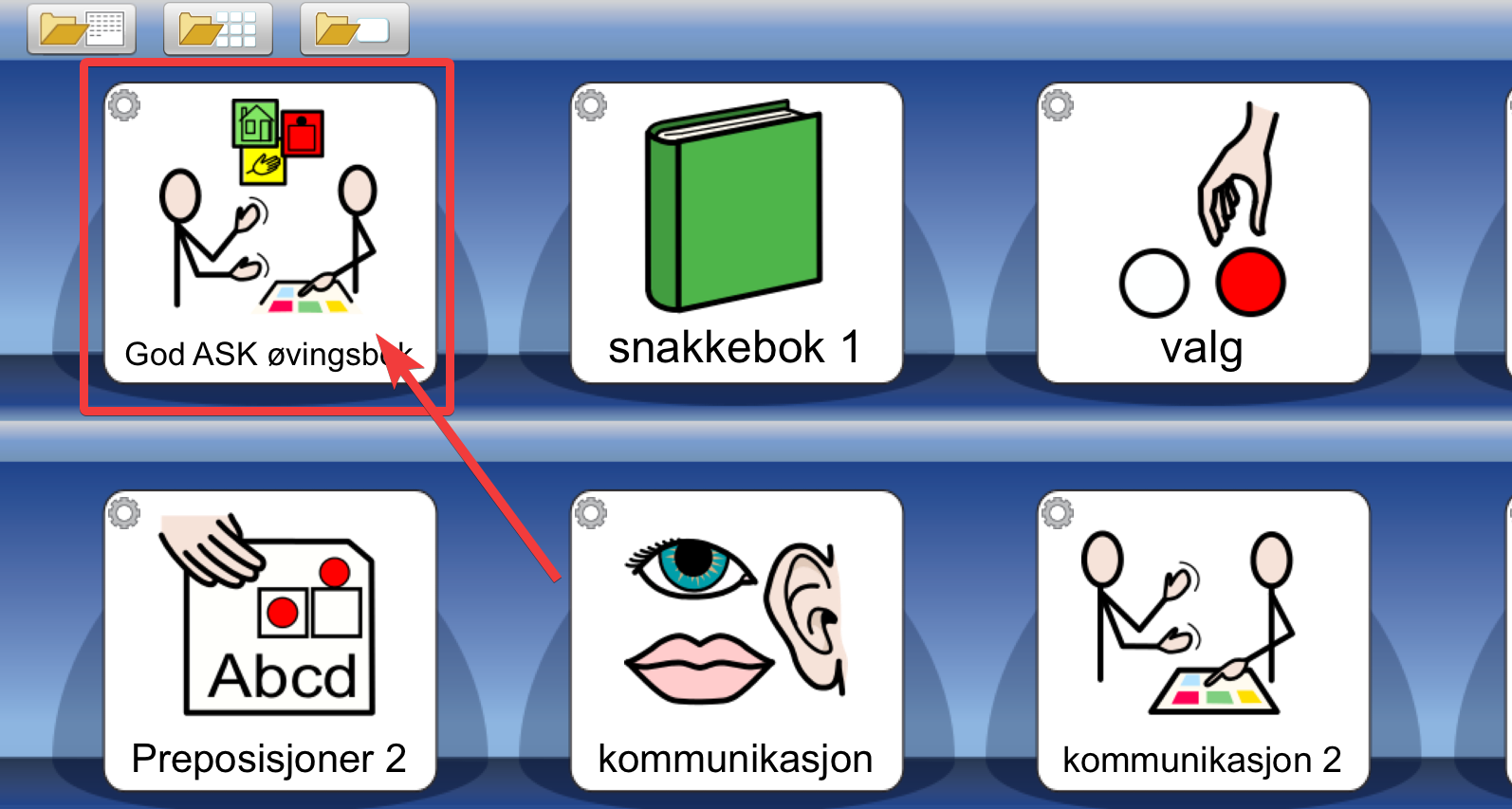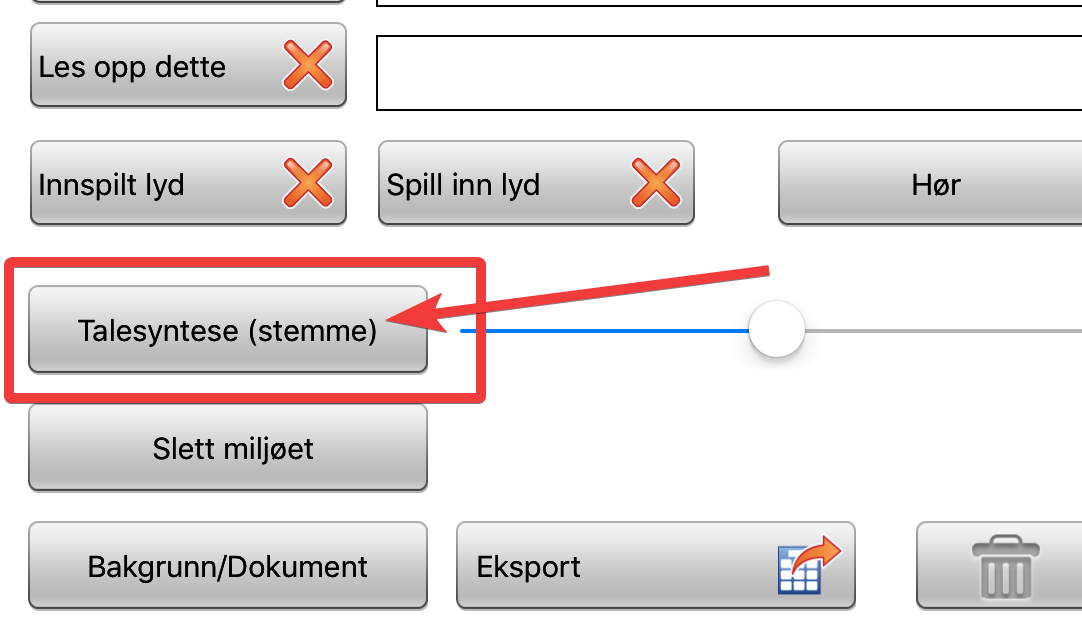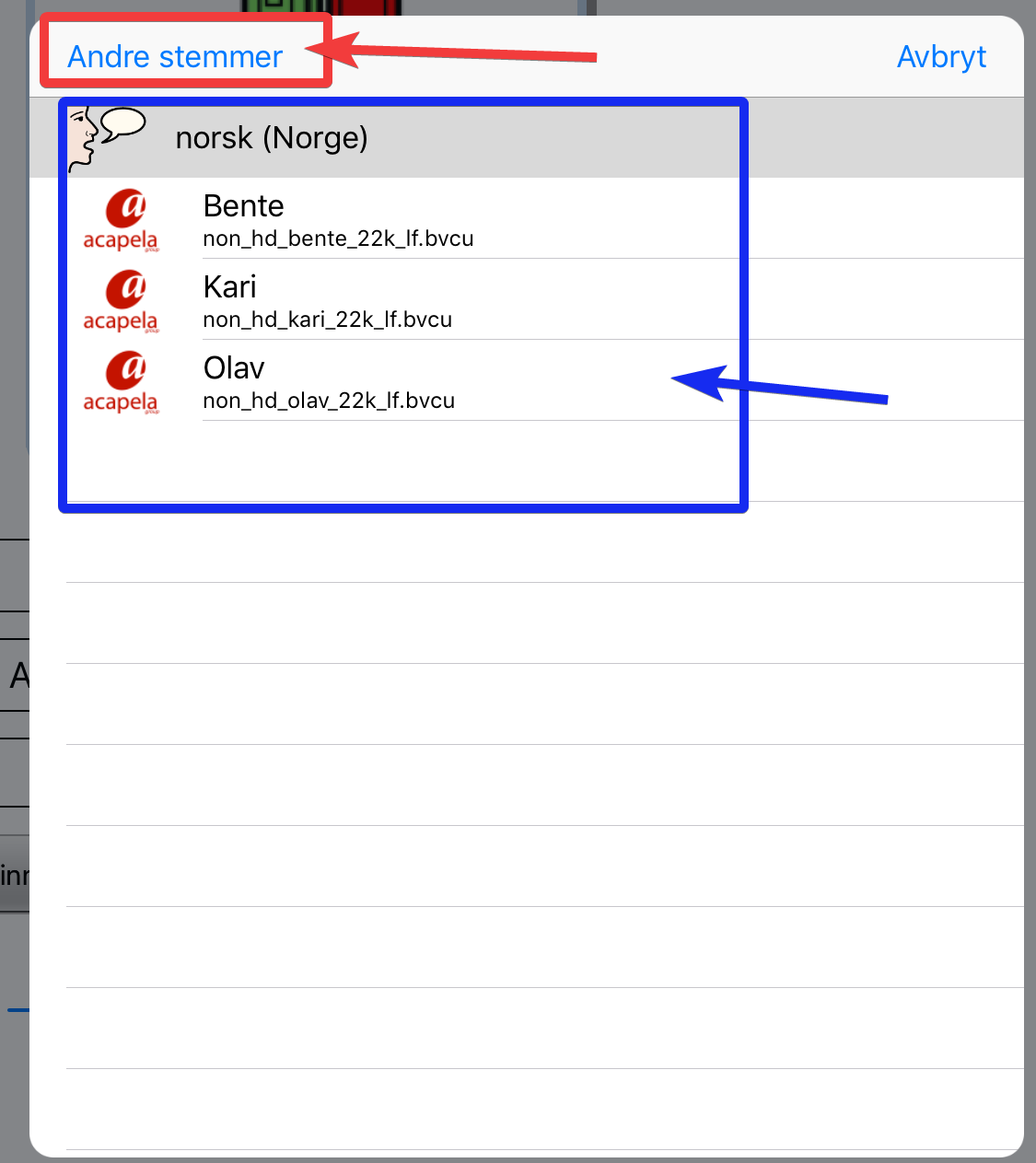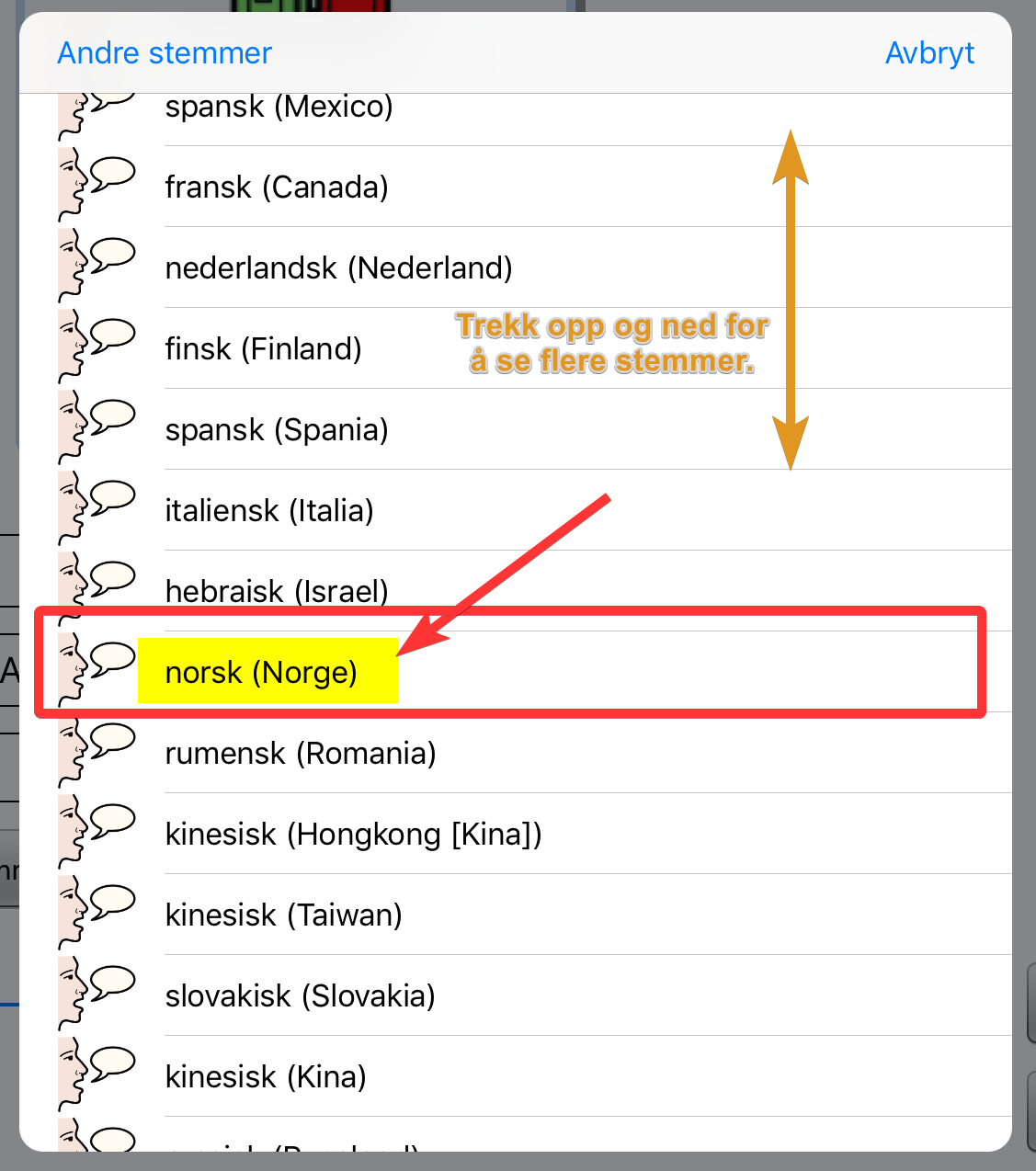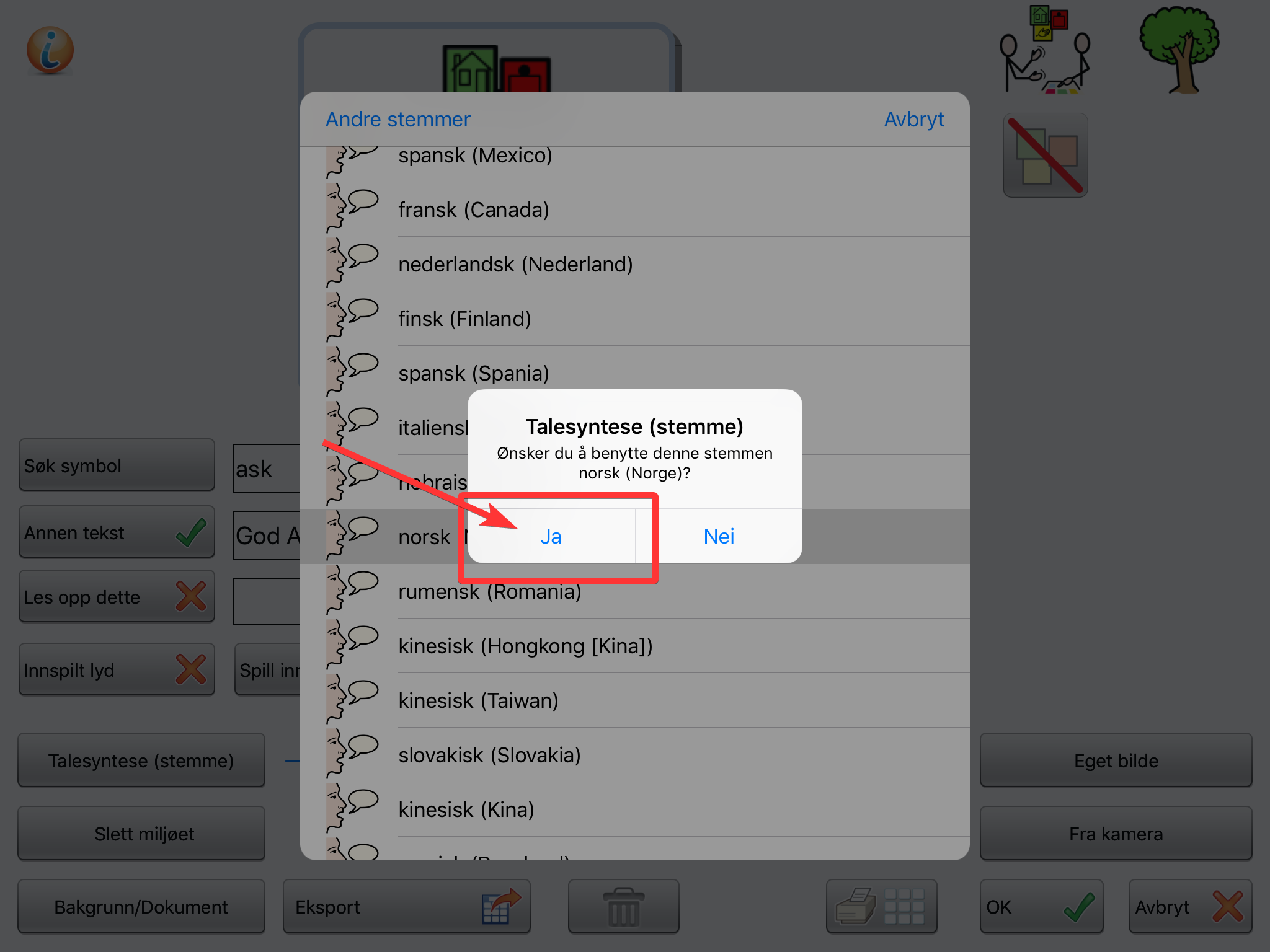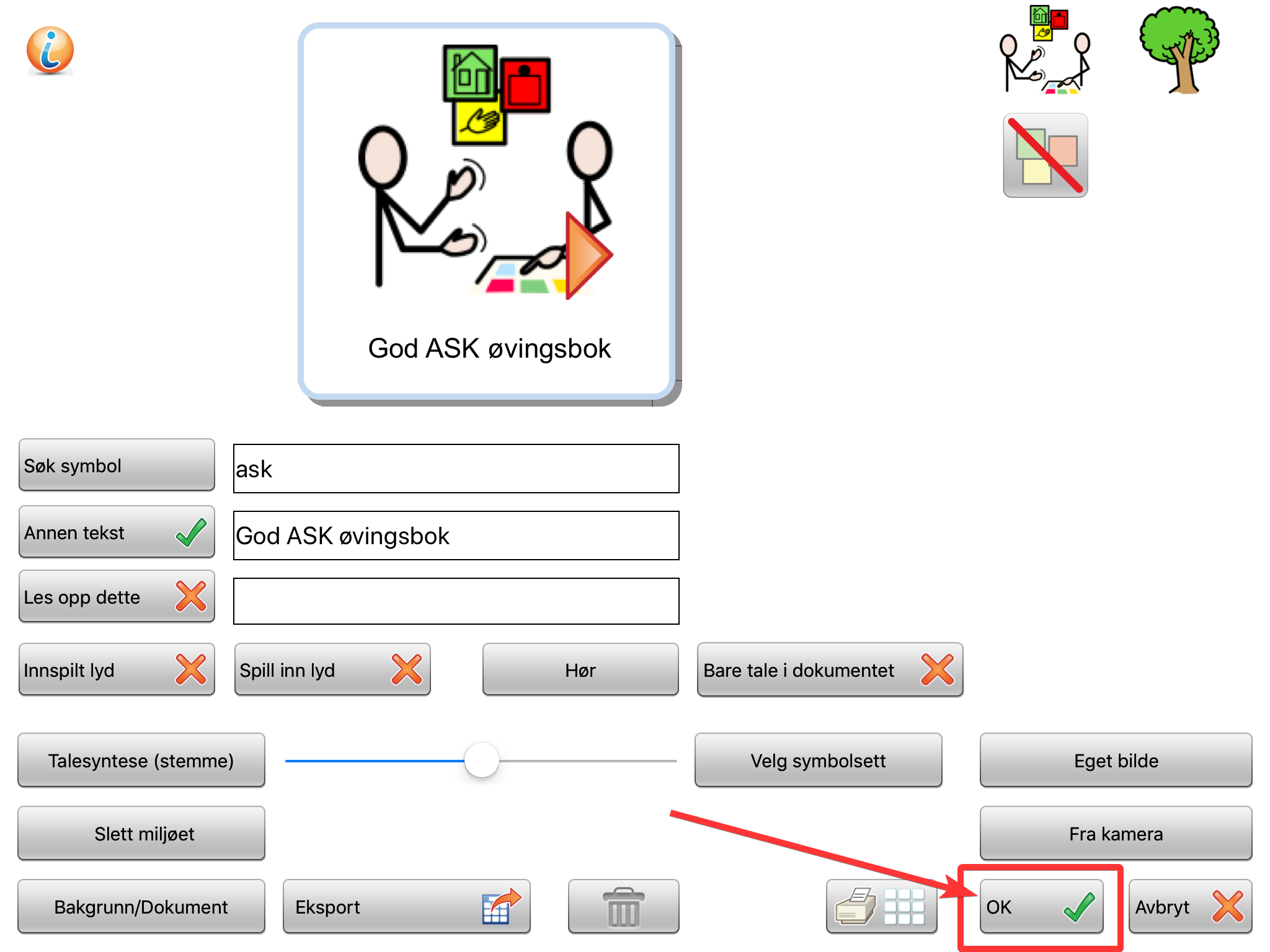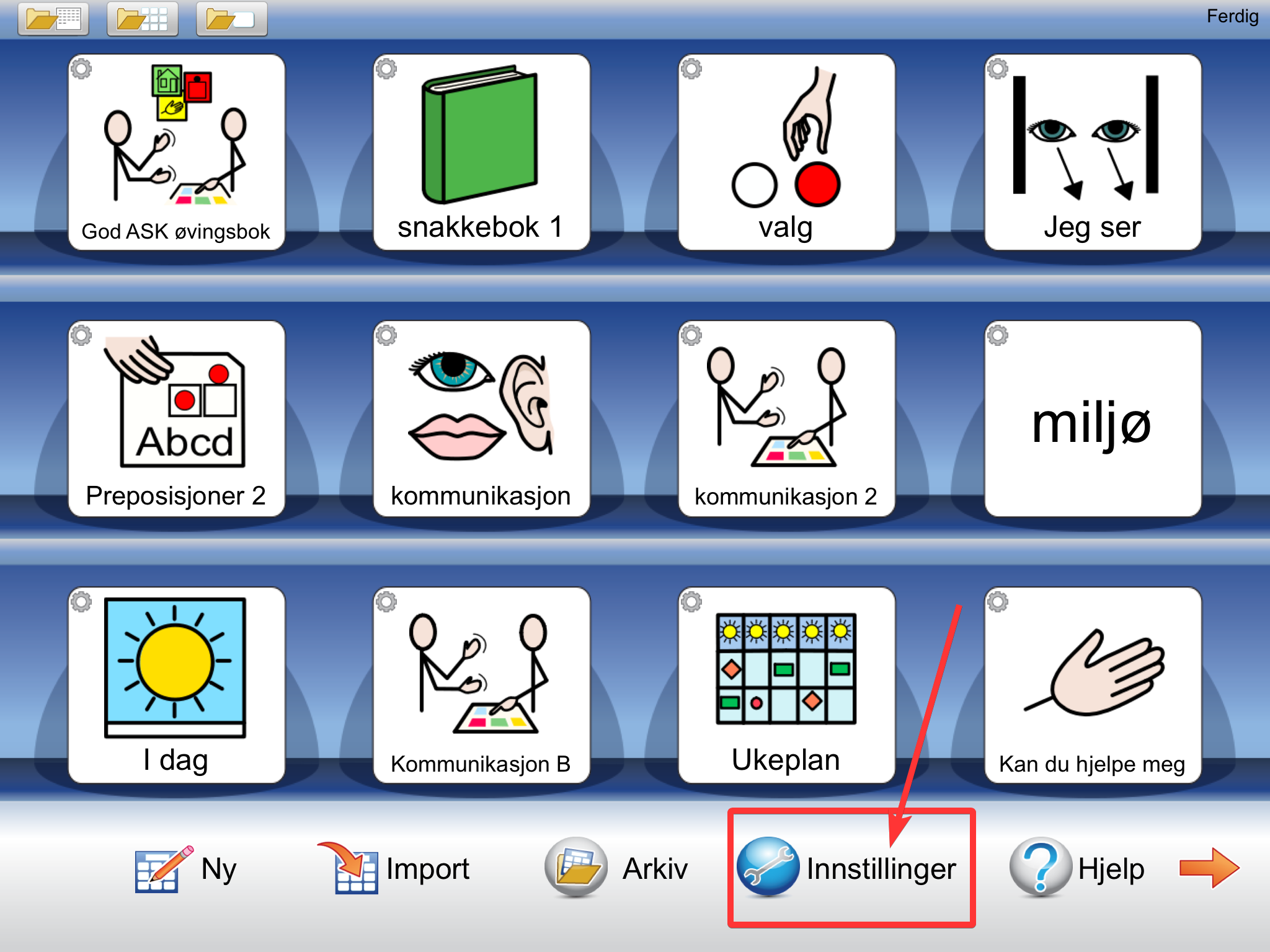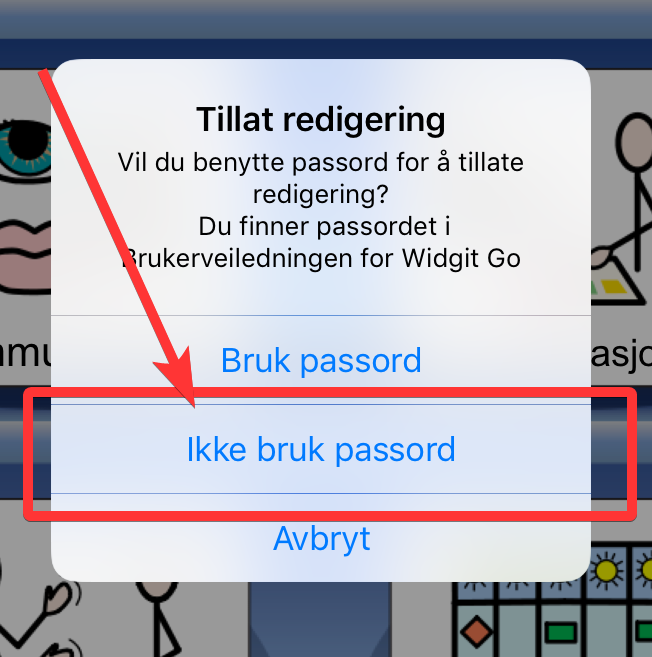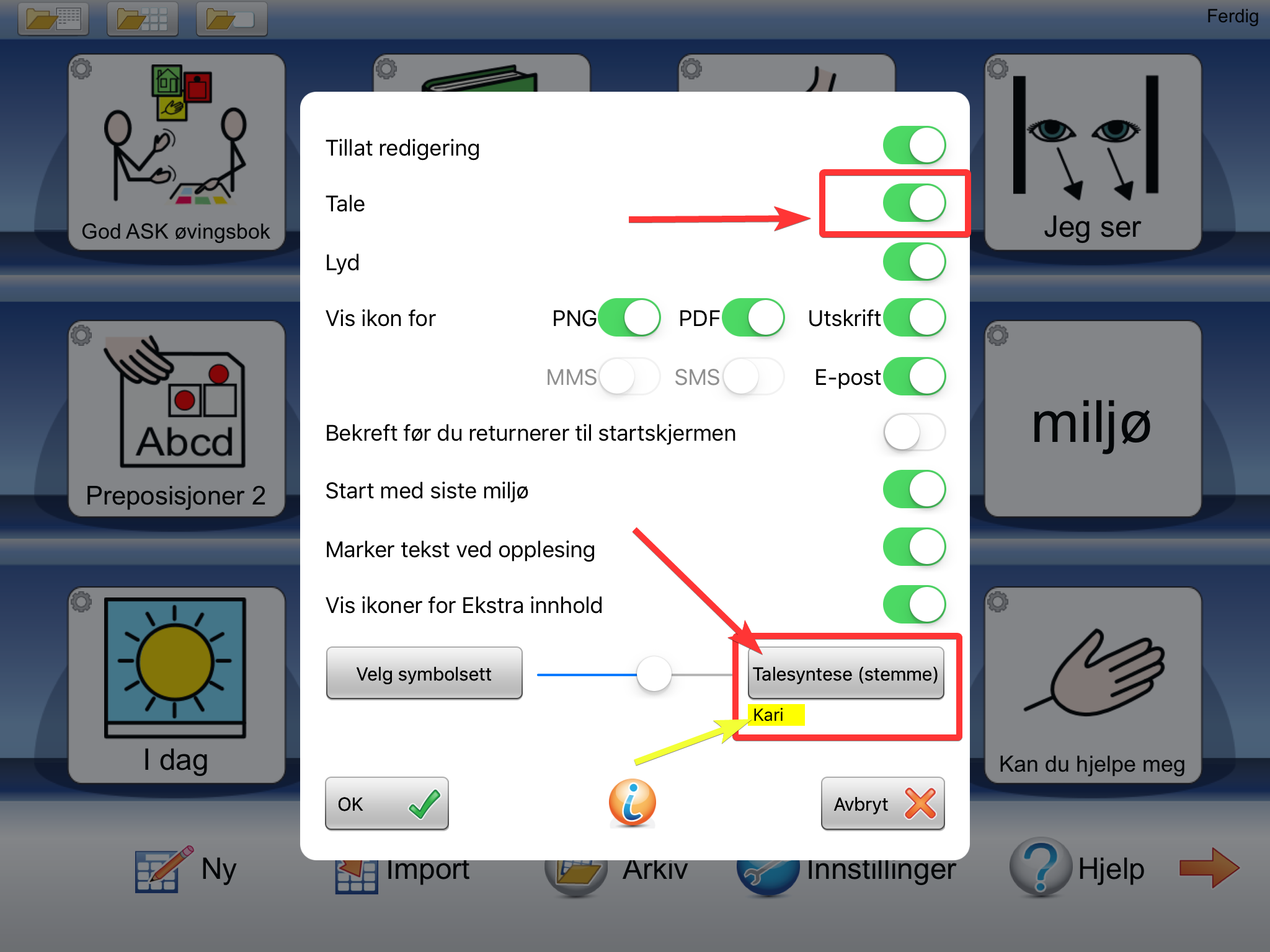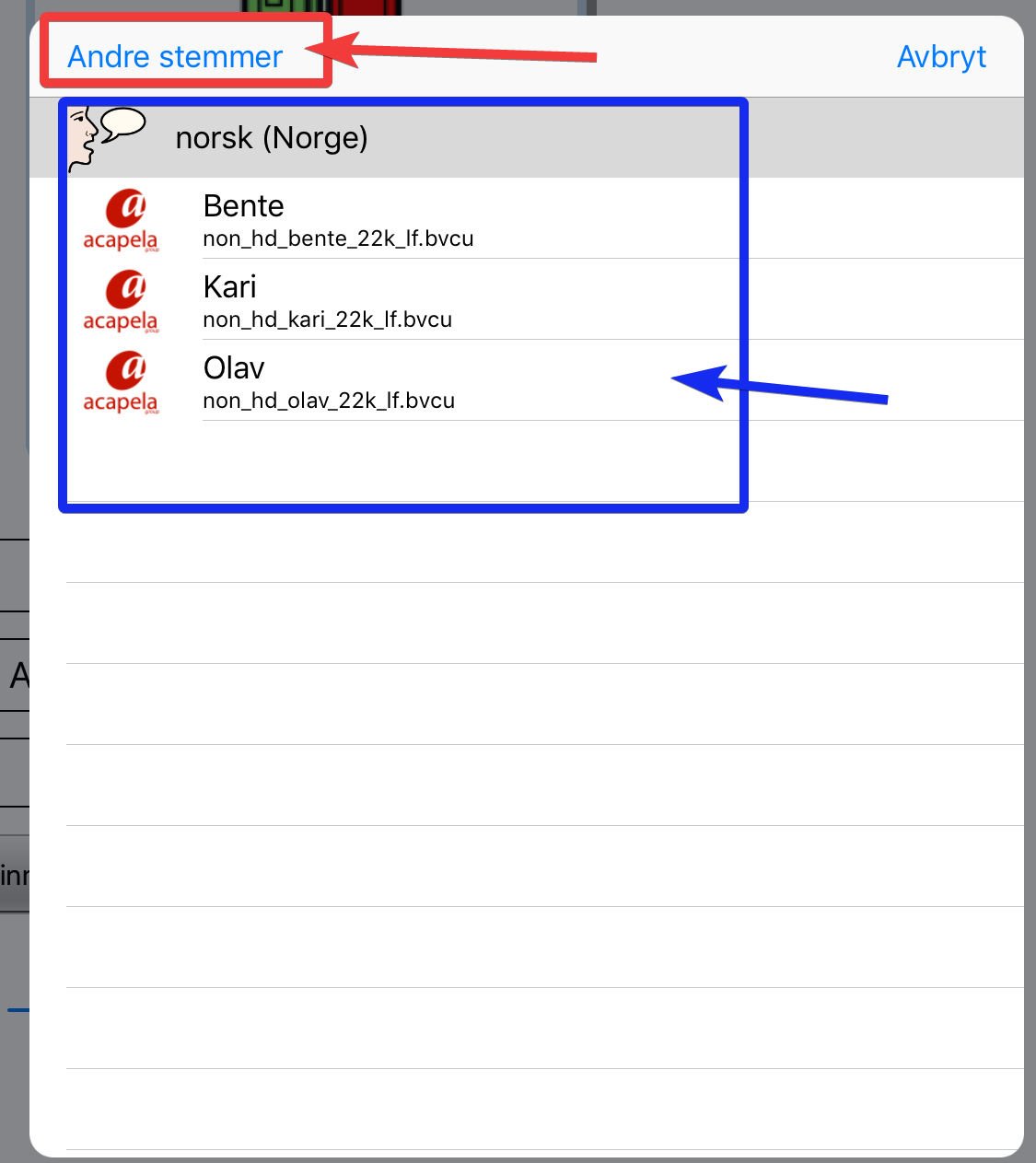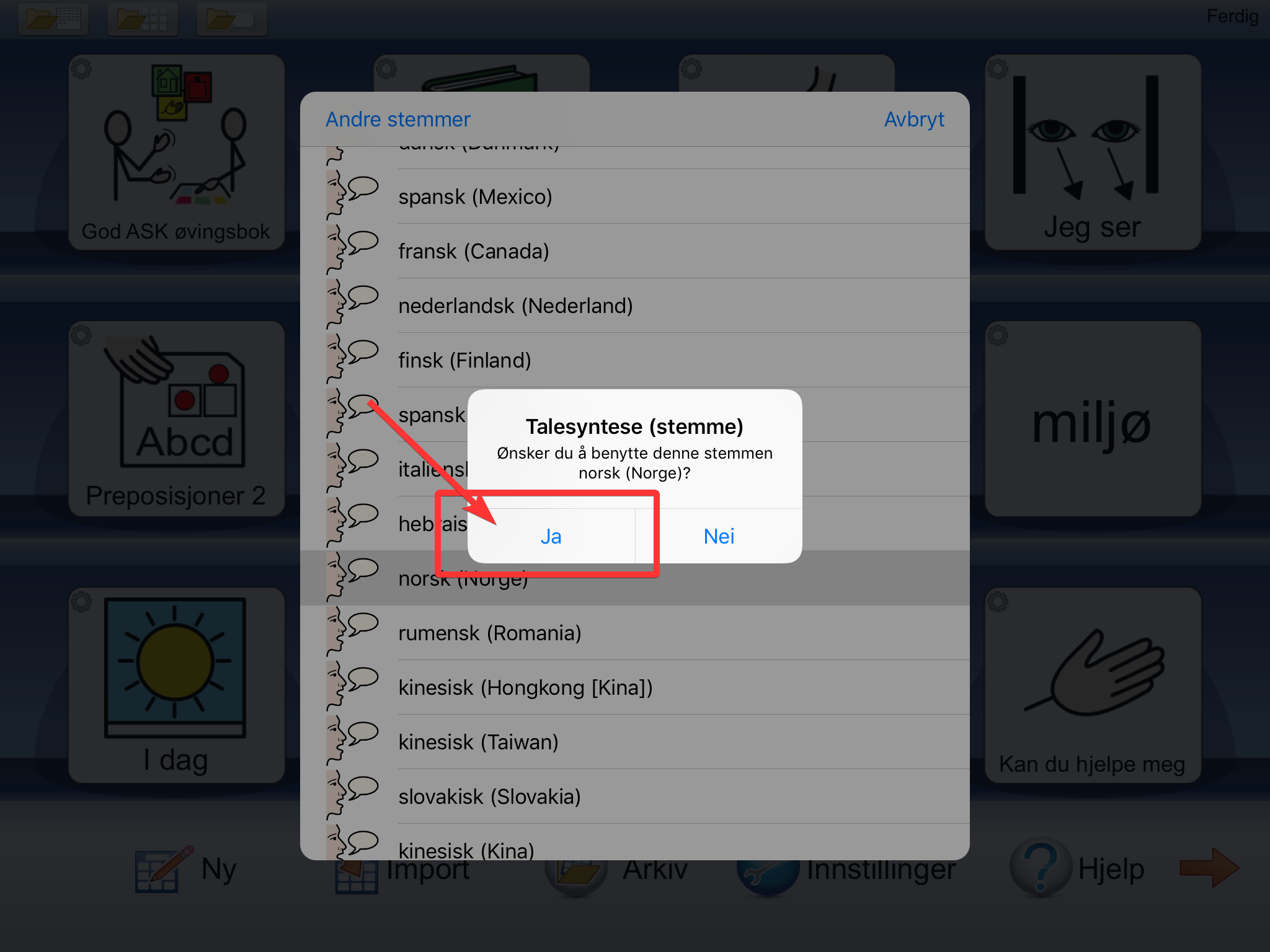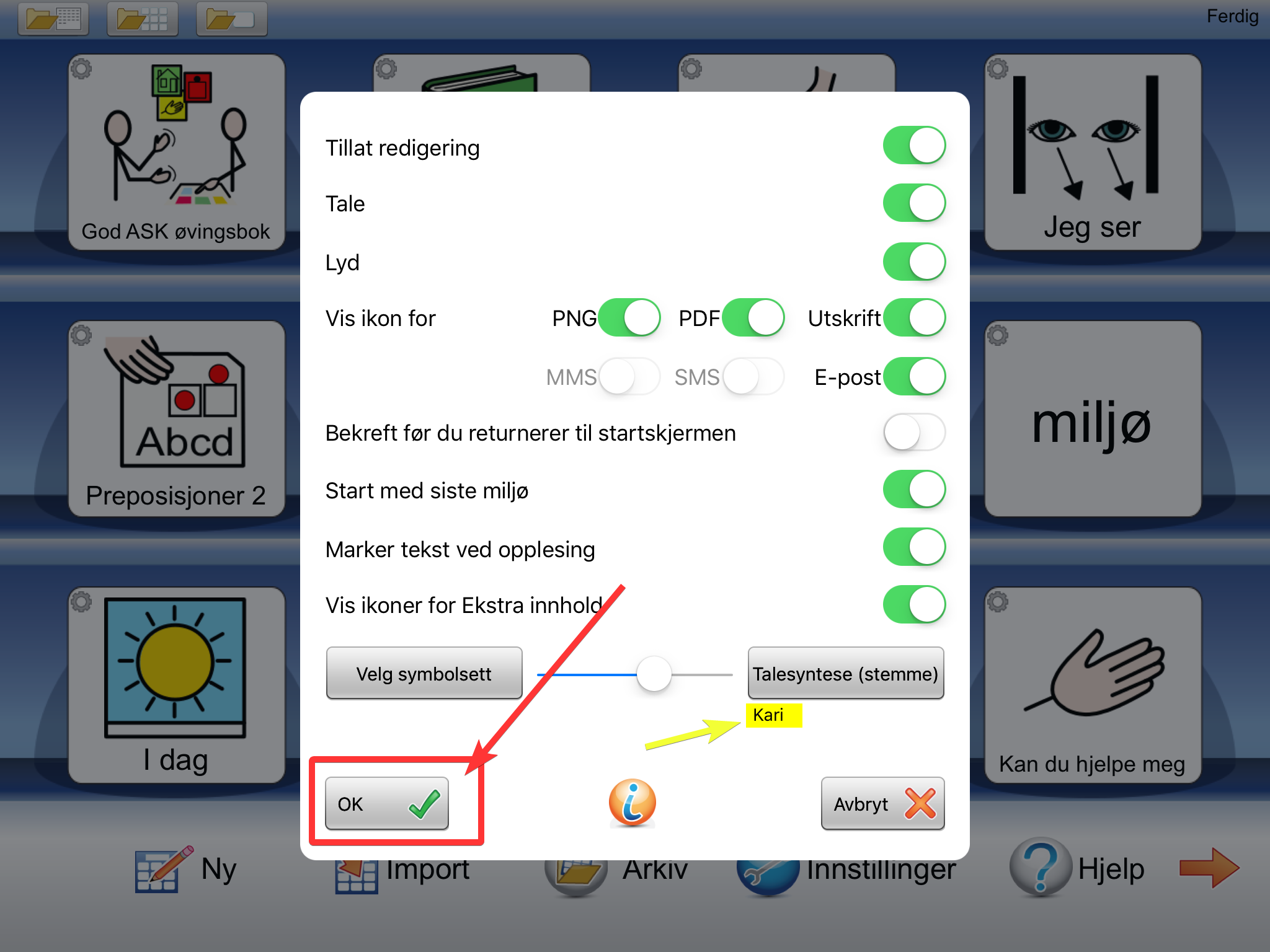Denne guiden viser deg hvordan du endrer stemme i et miljø og hvordan du endrer standard stemme i Widgit Go.
Endre stemme i et miljø
Endre standard stemme for nye miljøer
Du kan også kjøpe ekstra stemmer i Widgit Go. Dette finner du info om her ved å trykke lenken under: